w7旗舰版如何添加虚拟网卡 win7旗舰版怎么添加虚拟网卡
时间:2021-06-06作者:huige
虚拟网卡是指软件模拟网络环境,在win7系统中一般是自带有这个软件的,我们可以自己手动进行添加,但是有不少w7旗舰版系统用户并不知道如何添加虚拟网卡,其实方法也不难,有这个需求的用户们可以跟随小编来看看win7旗舰版添加虚拟网卡的步骤。
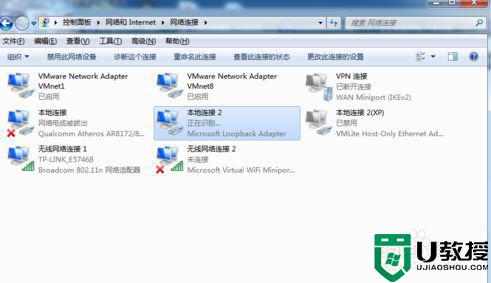
具体步骤如下:
1、首先开机进入桌面后,点击屏幕左下角win,然后在右边找到计算机,按鼠标右键点击管理进入。
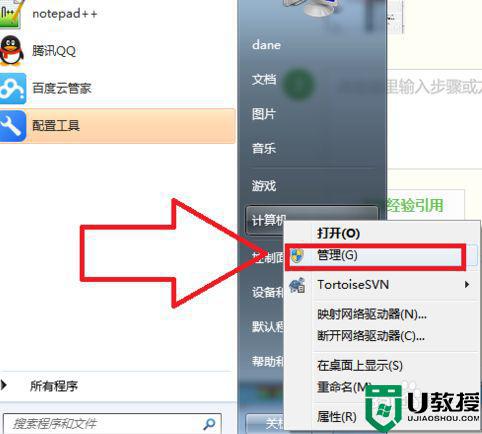
2、然后会进入下图所示的计算机管理界面,在左侧选项中找到设备管理点击,再到右侧点计算机名,按下鼠标右键,在下拉框选择添加过时硬件。
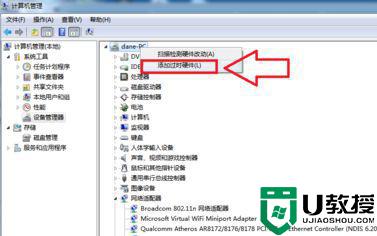
3、然后进入添加过时硬件的界面,如下图所示,注:如下图所示有一些小提示,不需要管,直接点击下一步即可。
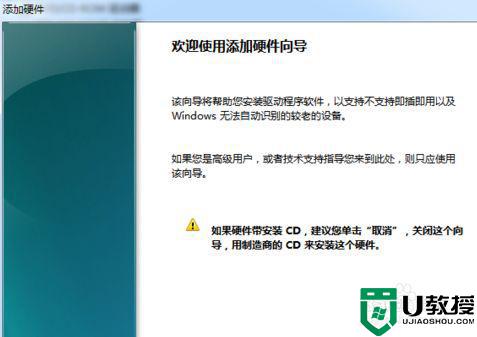
4、然后到了添加硬件的下一步,如下图所示,在安装我手动从列表选择的硬件选项前面点击鼠标,然后按下一步。
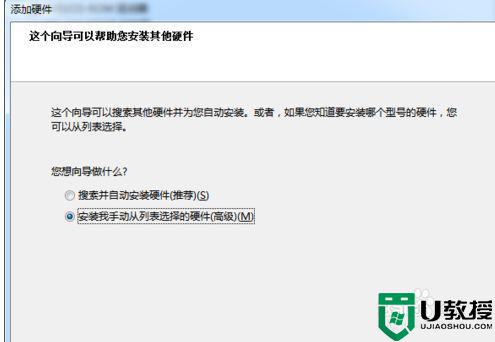
5、然后出现下图所示面板,在下面的常见硬件类型中往下拉,选项网络适配器,已用红色标记,然后点下一步。
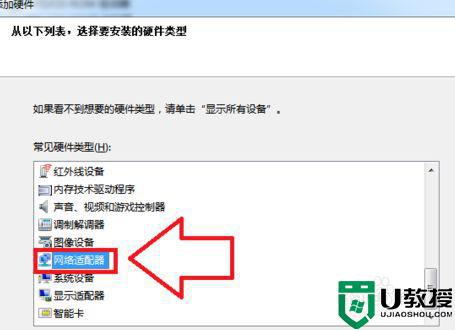
6、最后是关于选项哪样的适配器,在厂商那一栏选择Miscrosoft,在网络适配器那一栏选loopback Adapter那一栏,然后就按下一步即可。
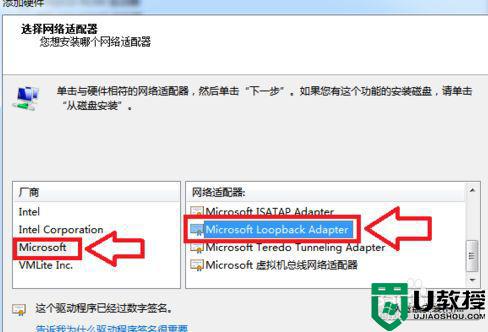
上面给大家讲述的便是w7旗舰版如何添加虚拟网卡的详细步骤,还不知道如何添加的用户们可以参考上面的方法步骤来进行操作就可以了。





